 Poser覚書 | 3DCGソフト Poser Pro 11の使い方
モデリングが苦手でも美しい3DCGを楽しめる画期的なソフトPoser(読み方はポーザー)に関する覚書です。
Poser覚書 | 3DCGソフト Poser Pro 11の使い方
モデリングが苦手でも美しい3DCGを楽しめる画期的なソフトPoser(読み方はポーザー)に関する覚書です。
DAZ STUDIO 3.0のShader Mixerの基本的な使い方を覚書してみたい。
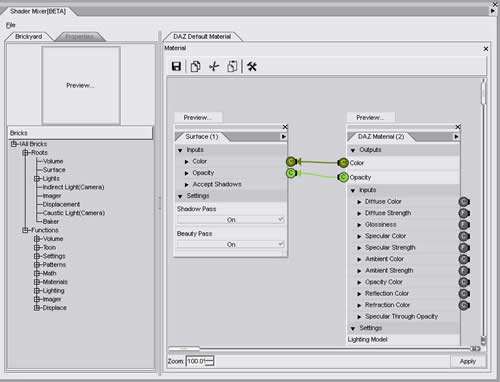
▲Shader Mixer
Shader MixerはPoserでいうところのマテリアルルームみたいなヤツだ。ノードと呼ばれる設定情報の塊を線でつないでいくことによって、質感の設定ができる。 SSS だとか、 IBL だとかの面白機能は、このShader Mixerを駆使して行うらしい。
だが、サンプルめいたものが特に付属していない。今回はDAZのフォーラムを参考に、「Shader Mixerからポイントライト(点光源)を追加する」という操作をやって、Shader Mixerの操作をなあんとなくつかんでみたい。
参考: DAZ Forum内の DAZ Studio 3 & DAZ Studio 3 Advanced Are Here! のレス(英語)
DAZ STUDIO3.0を起動し、Victoria4 EZ(デフォルトでDAZ STUDIO3.0に付属している簡易版フィギュア)あたりを呼び出しておこう。光源だけだと、レンダリングしたときに何も表示されないからだ。
DAZ STUDIOの画面上にあるメニューから、View→Tabs→Shader Mixer(Beta)を選択
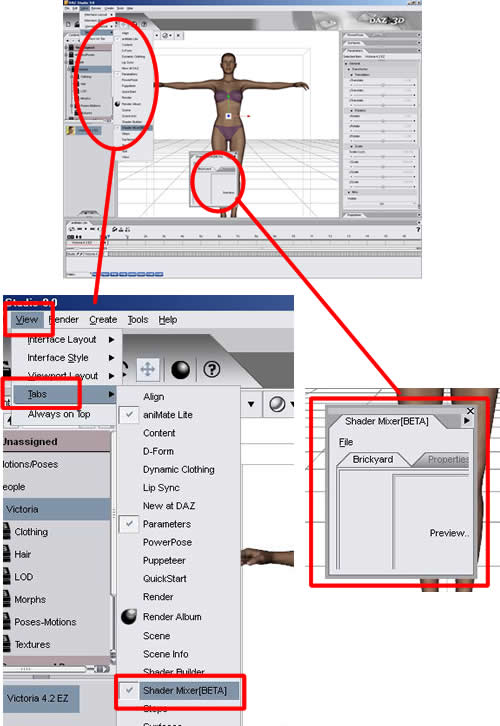
Shader Mixerがちっちゃくて見えづらいので、4隅のいずれかをドラッグして大きくしておこう。マルチディスプレイの人は、Shader Mixerだけ別ウインドウに移動させたりすると、作業しやすくていいと思う。
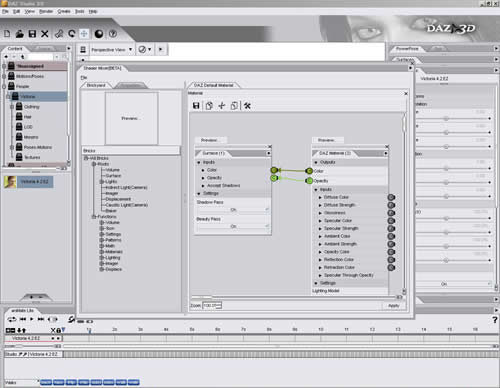
▲大きく見やすく
とりあえず、Shader Mixerの画面構成をざっくり把握しておこう。
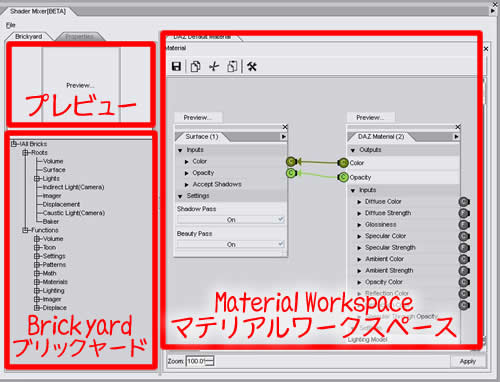
左下のBrickyard(れんが工場?)と呼ばれる部分から、Material Workspace(マテリアルワークスペース)にドラッグ&ドロップしてシェーダー(質感)を組み立てる感じ。まあ、実際にやってみよう。
Shaderの左上にあるFile→Newを選択
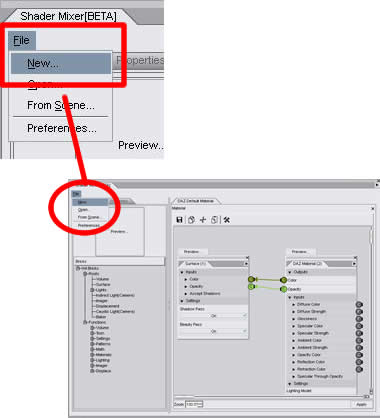
TypeをLightに、Nameに適当な名前(ここではLight1とした)をつけて、OKをクリック
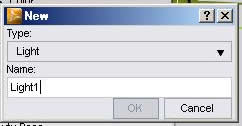
BricksのRoots→Lights→Point Lightをマテリアルワークスペースにドラッグ&ドロップ
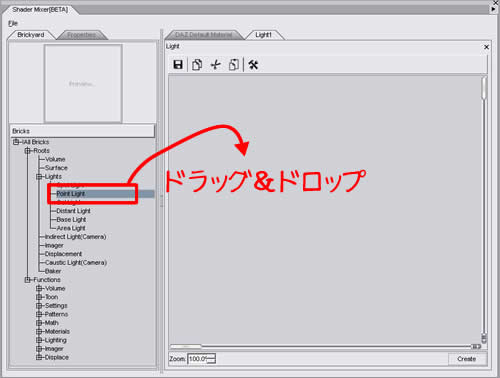
「Point Light」というノードが現れる。
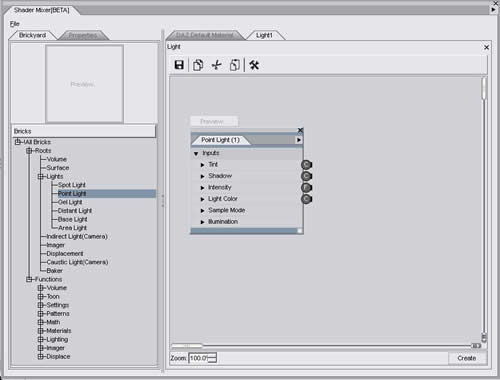
Bricksから、Functions→Lighting→Shadows - Standardをマテリアルワークスペースにドラッグ&ドロップ
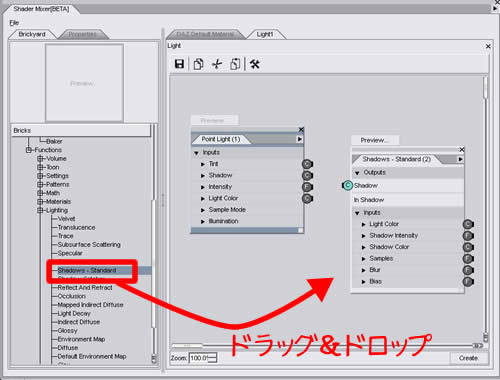
Point Lightの「Shadow」の右にある「C」と、Shadows - Standardの「Shadow」の左にある「C]をドラッグで接続
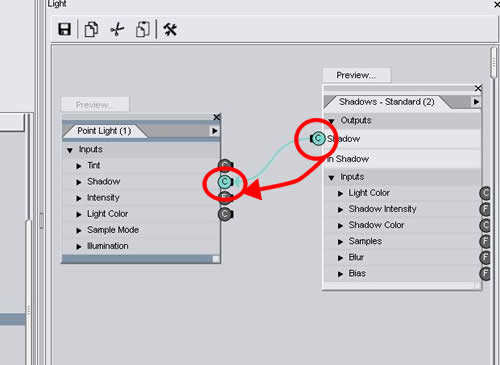
間違えて別のとこつないじゃったよ!という場合は、「C」のとこで右クリック→Disconnect(切断)を選択すればOKだ。
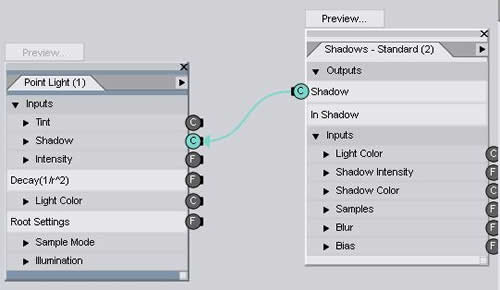
▲接続された
Point Lightノードの右上にある横向き三角マークをクリックし、Show Advancedを選択
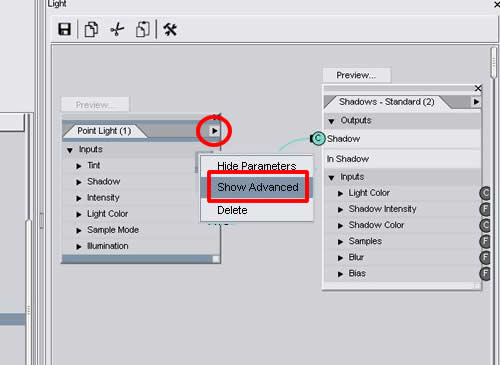
これは、通常は隠されている上級者向けの項目を表示させるためのもの。Decay(1/r^2)という謎の項目が現れる。
Function→Lighting→Light Decayをマテリアルワークスペースにドラッグ&ドロップ
Point LightのDecay(1/r^2)の右にある「F」 と Light DecayノードのDecayの左にある「F」をドラッグ&ドロップで接続
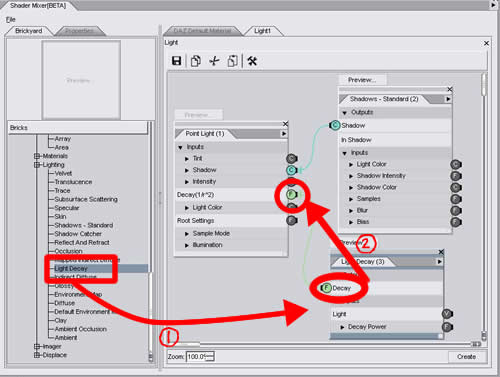
接続した例。
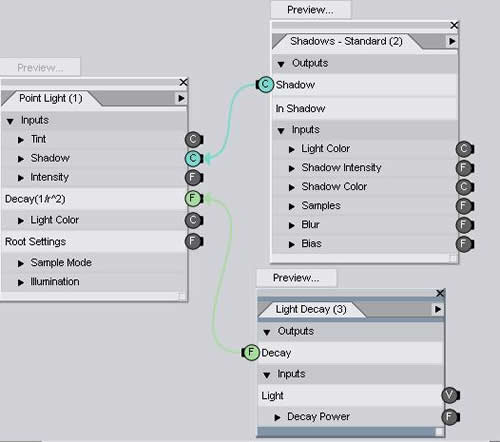
マテリアルワークスペース右下の「Create」をクリック
「Create New Point Light」というウインドウが現れるので、そのままAcceptをクリック

これで、Shader Mixerで組み立てたPoint Liightがシーン内に現れる。デフォルトでは、原点(Victoria4の足元あたり)に現れるはずだ。
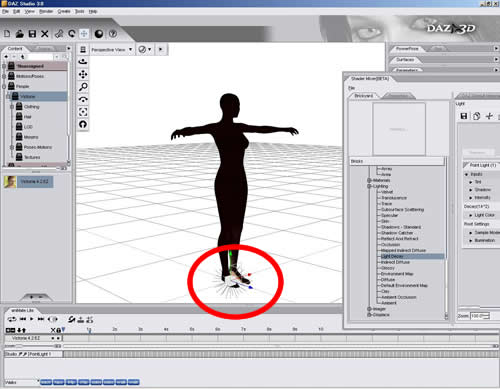
DAZ STUDIOは、シーン内にライトがないとシーンが均一に照らされ、ひとつでもライトがあるとライトの照らす範囲だけが照らされるようになる。ライトの青・緑・赤の矢印をドラッグして、Point LightをVictoria4 の顔のあたりまで持ってきてレンダリングしてみよう。

フツーに点光源を追加したのとなにが違うのかわからないが、とにかくShader Mixerから点光源を追加するのに成功した。
まあ、今日はこんなところで覚書を終わることにしよう。
関連:
DAZ STUDIOをインストール
顔のつやをリアルにしてみる(SSS適用)
Victoria4 紹介